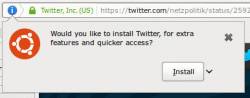Les « web apps »
Lorsque vous visitez des sites Internet avec Mozilla Firefox ou Chromium, vous avez la possibilité d'intégrer ces sites dans Ubuntu.
Elles permettent à des sites Web de s'intégrer à votre poste de travail et de profiter des technologies d'Ubuntu, tels le tableau de bord, le HUD, le menu de messagerie et les listes rapides des lanceurs.
Plus d'une trentaine de sites Web proposent la fonctionnalité Web Apps pour intégration à Ubuntu.
Pré-requis
- Disposer d'une connexion à Internet configurée et activée.
- Avoir installé le paquet Mozilla Firefox ou Chromium pour utiliser Internet et intégrer ces web apps.
- Pour Ubuntu 12.04 : Vous avez besoin d'installer le PPA pour web apps :
- Ajoutez le PPA ppa:webapps/preview1) dans vos sources de logiciels,
- Pour les versions suivaantes : Vous avez besoin d'installer le paquet unity-webapps-common
Installation d'une web apps
Par un navigateur Internet
Pour installer une web apps, il suffit d'accéder à un des sites qui propose sa web app avec Mozilla FIrefox ou Chromium. Une boîte de dialogue s'affiche avec pour texte : Would you like to install xxx for extra features and quicker access? (traduction : Voulez-vous installer xxx afin d'obtenir des fonctionnalités supplémentaires et un accès plus rapide à ce site ?). Cliquez alors sur install si vous êtes d'accord.
Par les paquets
Il suffit de rechercher unity-webapp dans votre gestionnaire de paquets, et d'installer l'application voulue.
Utilisation
Grâce à elles, vous pouvez avoir par exemple :
- lorsque vous êtes sur le site Last.fm et que vous écoutez une radio ou un extrait de chanson, le lecteur du site Web peut être contrôlé directement à partir du menu son ;
- lorsque Facebook est ouvert dans votre navigateur, des notifications de nouveaux messages apparaissent dans le menu messagerie ;
- vos documents de Google Docs peuvent être recherchés à travers le tableau de bord.
Désinstallation
Pour supprimer cette application, il suffit de supprimer son paquet. Selon la méthode choisie, la configuration globale de l'application est conservée ou supprimée. Les journaux du système, et les fichiers de préférence des utilisateurs dans leurs dossiers personnels sont toujours conservés.
Voir aussi
- Nativefier : Permettent de transformer un site web en application, fonctionne en ligne de commande et tourne sous OSX, Windows et Linux. Explication ici
- Post à ce sujet sur le forum ubuntu.
—- Contributeurs principaux : Kcchouette.
L'image « Would you like to install Twitter for extra features and quicker access? » est sous licence CC-BY-SA 3.0, a été publiée par devav2 sur le site askubuntu.com
Basé sur « How do I remove a website from Ubuntu's web applications? »
et « Ubuntu 12.10 to Feature Innovative Web App Integration » écrit par Joey-Elijah Sneddon
—-